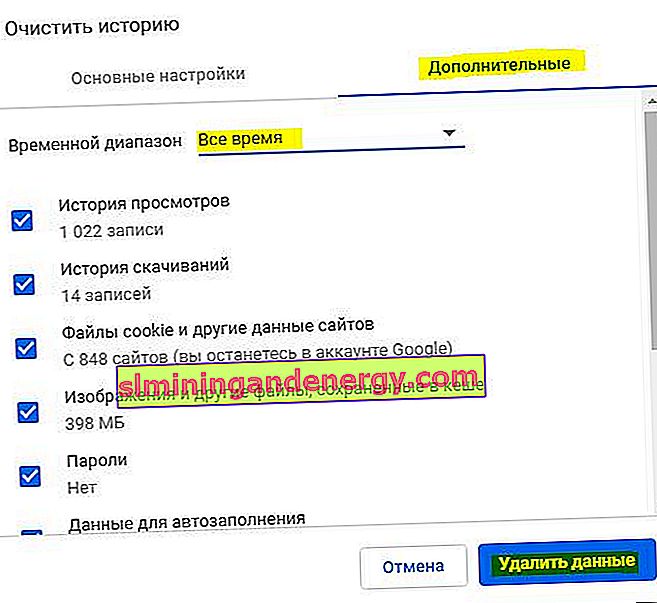L' erreur DLG_FLAGS_SEC_CERT_CN_INVALID ou DLG_FLAGS_INVALID_CA apparaît lorsque vous visitez un site dans un navigateur comme Chrome, Edge, Yandex, Opera, Firefox ou le plus souvent dans Internet Explorer. Ces deux erreurs signifient qu'il y a des problèmes avec le certificat qui est installé sur le site et fonctionne sur HTTPS.
Dans la plupart des cas, le coupable de cette erreur est le propriétaire de ce site, car il n'a pas réussi à renouveler le certificat de sécurité, le certificat est installé de manière tordue ou le site est piraté et tente de rediriger les utilisateurs vers un site frauduleux.
Dans de rares cas, il peut également s'agir d'un problème d'utilisateur Windows 10 en raison d'un magasin de certificats endommagé, de conflits de données en cache ou du temps perdu sur le PC lui-même.
Attention : Si après les étapes suivies, vous ne pouvez pas ouvrir le site, alors je vous recommande de ne pas essayer d'y accéder, car le problème réside dans la sécurité du site.
1. Date et heure
Appuyez sur la combinaison de touches Win + i et sélectionnez « Heure et langue »> « Date et heure »> à droite, assurez-vous que l'heure actuelle est correcte et en mode automatique. Faites également attention à votre fuseau horaire actuel.
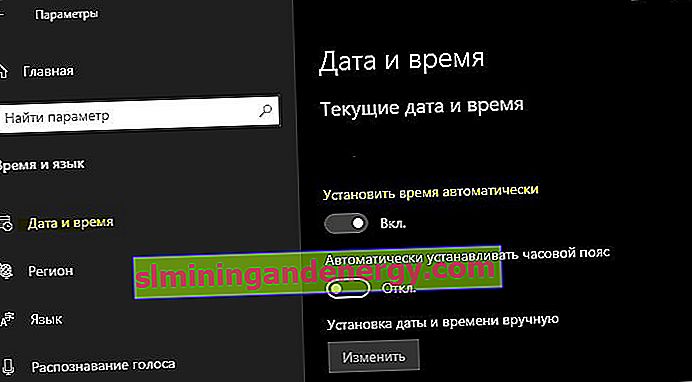
2. Réinitialisation des certificats
Les certificats de diverses autorités sont stockés localement dans Windows 10. Le magasin lui-même peut être endommagé et doit être mis à jour. Pour ce faire, ouvrez une invite de commande en tant qu'administrateur et entrez la commande ci-dessous, puis redémarrez votre ordinateur.
certutil.exe -generateSSTFromWU roots.sst

3. Mise en cache du navigateur
Les données les plus anciennes en cache peuvent entrer en conflit avec le site actuel et le certificat génère une erreur DLG FLAGS SEC CERT CN INVALID ou DLG FLAGS CA INVALID . Vous devez effacer vos données de navigation.
- Ouvrez le navigateur Chrom, Edge ou Yandex et saisissez l'adresse suivante dans la barre d'adresse
chrome://settings/clearBrowserData - Sélectionnez « Pour tous les temps » et cochez chaque élément, puis cliquez sur Supprimer.